Qt-VLC: 一个集成VLC的开源跨平台媒体播放库
目录
1.简介
2.安装编译
2.1.安装必要工具
2.2.下载核心依赖
2.3.windows下编译
2.4.Linux下编译
2.5.macOS编译
3.在 Qt 项目中使用 VLC-Qt
4.Qt中使用VLC-Qt播放网络流
5.直接使用 libvlc(不依赖 VLC-Qt)
6.总结
1.简介
Qt-VLC是一个将 VLC 媒体框架与 Qt 集成的开源库,VLC 是强大的跨平台媒体播放框架,支持几乎所有音视频格式和流媒体协议,而 VLC-Qt 则简化了 Qt 与 VLC 的集成,让开发者能快速在 Qt 界面中实现媒体播放功能。VLC-Qt 是对 VLC 核心库(libvlc)的 Qt 封装,提供了 Qt 风格的 API(如 QObject 派生类、信号槽机制),支持:
- 本地 / 网络音视频文件播放(MP4、MKV、MP3 等);
- 流媒体播放(RTSP、HTTP 流等);
- 播放控制(暂停、停止、进度调节、音量控制);
- 视频渲染(支持 Qt Widgets 和 Qt Quick)。
官网:https://github.com/vlc-qt/vlc-qt
2.安装编译
2.1.安装必要工具
- CMake:3.10 及以上版本(官网下载,选 Windows x64 安装包,勾选 “Add CMake to system PATH”)。
- Visual Studio 2022:安装时勾选 “使用 C++ 的桌面开发”(确保包含 MSVC 编译器和 Windows SDK)。
- Git(可选):用于克隆 VLC-Qt 源码(官网下载)。
2.2.下载核心依赖
- Qt:需与 VS2022 兼容的版本(如 Qt 5.15.2 或 Qt 6.5.0),选择
msvc2022_64架构(64 位)。下载地址:Qt 官方镜像,安装时勾选 “MSVC 2022 64-bit”。 - VLC SDK:64 位版本,需与编译目标架构一致(你的场景是 64 位)。下载地址:VLC 官网 SDK,解压到路径(如
D:/OpenProject/vlc-3.0.21-win64/sdk)。或者从以下网址下载:http://download.videolan.org/pub/videolan/vlc/last/
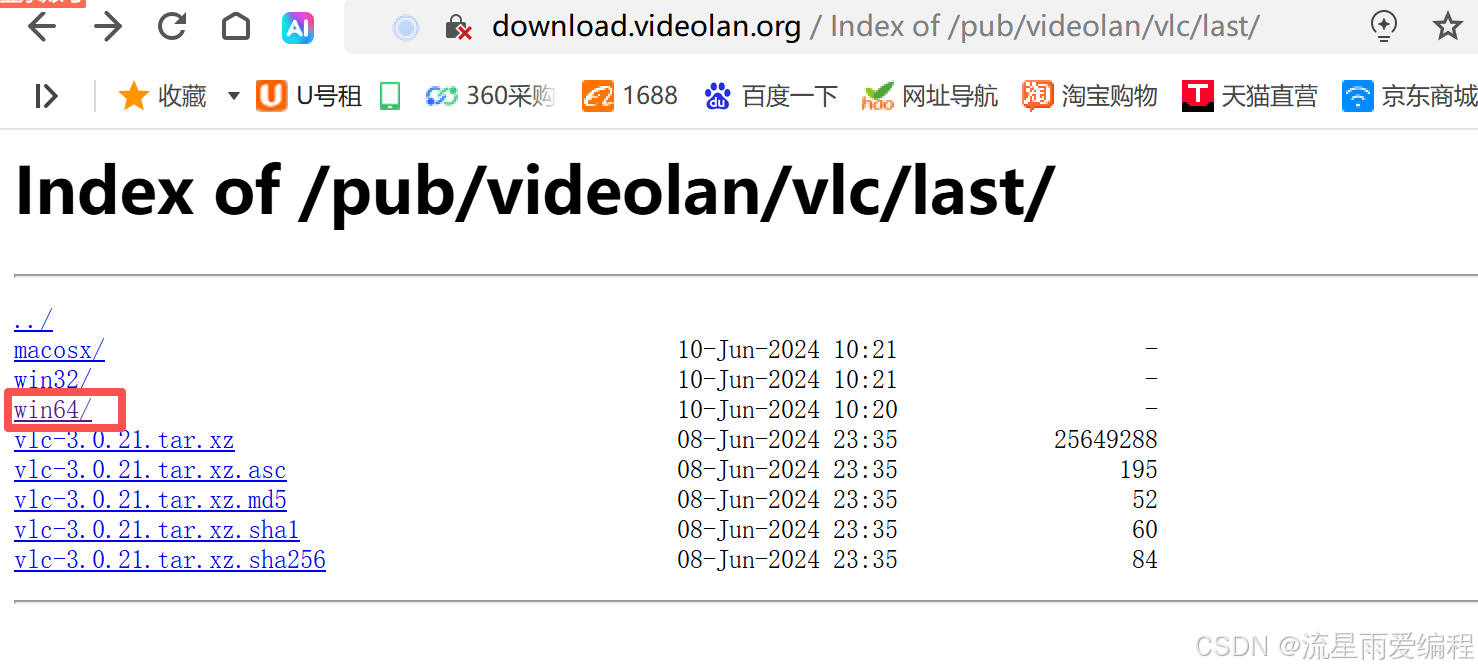
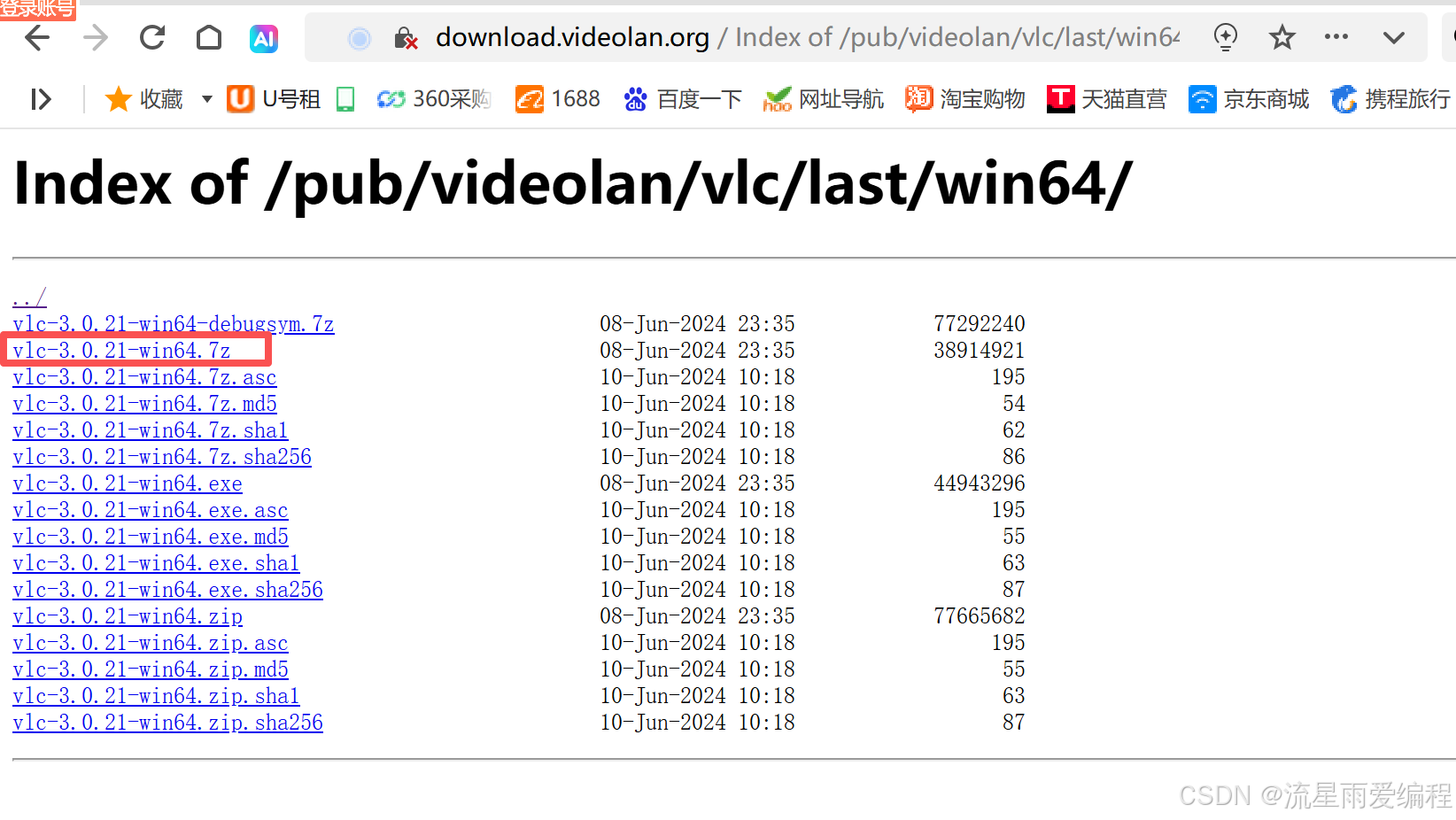
- VLC-Qt 源码:1) 方法 1(推荐):用 Git 克隆(包含
.git目录,避免版本检查错误)
git clone https://github.com/vlc-qt/vlc-qt.git
cd vlc-qt2) 方法 2:直接下载源码包(GitHub Releases),解压到 D:/OpenProject/vlc-qt-master。
2.3.windows下编译
1.创建独立编译目录(分离编译)
在 VLC-Qt 源码目录外创建 build 目录(避免污染源码):
mkdir D:/OpenProject/vlc-qt-master/build
cd D:/OpenProject/vlc-qt-master/build2.运行 CMake 生成 VS 项目
通过 CMake 命令配置编译参数,需指定 Qt 路径、VLC SDK 路径、平台特性等。
完整 CMake 命令(根据你的实际路径修改):
//[1]
cmake .. -DCMAKE_PREFIX_PATH="C:\Qt\Qt5.12.12\5.12.12\msvc2017_64" -DLIBVLC_LIBRARY="D:/OpenProject/vlc-3.0.21-win64/sdk/lib/libvlc.lib" -DLIBVLCCORE_LIBRARY="D:/OpenProject/vlc-3.0.21-win64/sdk/lib/libvlccore.lib" -DLIBVLC_INCLUDE_DIR="D:/OpenProject/vlc-3.0.21-win64/sdk/include" -DCMAKE_CXX_FLAGS="/D_WIN32_WINNT=0x0600 /D_WINSOCKAPI_ /FIwinsock2.h" -DCMAKE_EXE_LINKER_FLAGS="/DEFAULTLIB:ws2_32.lib" -DLIBVLC_VERSION=0x030015 -DDEBUG_SUFFIX=ON//[2]
cmake --build . --config Debug
参数说明(核心):
-DCMAKE_PREFIX_PATH:Qt 安装路径,确保 CMake 能找到 Qt 的Qt5Config.cmake等配置文件。-DVLC_INCLUDE_DIR和-DVLC_LIBRARY_DIR:指定 VLC SDK 的头文件和库文件位置,避免 “找不到 vlc.h” 等错误。LIBVLC_VERSION:匹配 VLC 版本(3.0.21 对应0x030015),防止启用不支持的特性。CMAKE_CXX_FLAGS中的宏:_WIN32_WINNT=0x0600:启用 Windows Vista 及以上特性(支持WSAPoll)。_WINSOCKAPI_:阻止winsock.h被包含(解决头文件冲突)。/FIwinsock2.h:强制所有源码包含winsock2.h(提供WSAPoll声明)。
CMAKE_EXE_LINKER_FLAGS:链接ws2_32.lib(WSAPoll的实现库)。
3.解决常见编译错误
1) CMake版本报错
CMake Warning:Ignoring extra path from command line:"D:/OpenProject/vlc-qt-master/build/.5"-- Building for: Visual Studio 17 2022
CMake Error at CMakeLists.txt:19 (CMAKE_MINIMUM_REQUIRED):Invalid CMAKE_POLICY_VERSION_MINIMUM value "3". A numericmajor.minor[.patch[.tweak]] must be given.CMake Error at CMakeLists.txt:20 (CMAKE_POLICY):Invalid CMAKE_POLICY_VERSION_MINIMUM value "3". A numericmajor.minor[.patch[.tweak]] must be given.-- Building VLC-Qt 1.2.0
fatal: not a git repository (or any of the parent directories): .git修改如下:
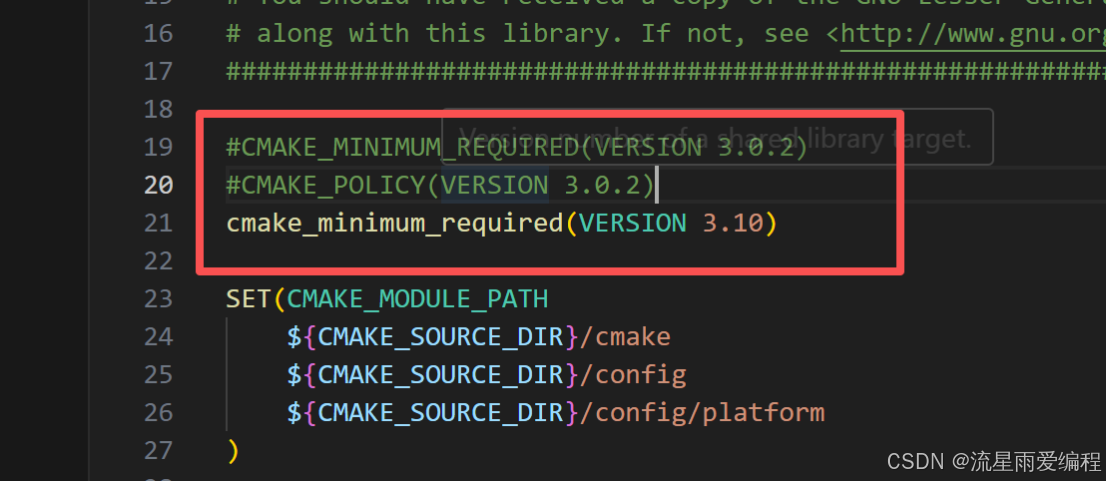
2)poll函数报错
D:\OpenProject\vlc-3.0.21-win64\sdk\include\vlc\plugins\vlc_threads.h(90,11): error C3861: “poll”: 找不到标识符 [D:\OpenProje
ct\vlc-qt-master\build\src\core\Core.vcxproj](编译源文件“../../../src/core/Audio.cpp”)原因:
错误 C3861: “poll”: 找不到标识符 发生在 Windows 环境下使用 MSVC 编译器编译 VLC-Qt 时,核心原因是 Windows 系统默认不支持 POSIX 标准的 poll 函数(poll 是 Linux/Unix 系统的系统调用,用于 I/O 多路复用),而 VLC 的头文件 vlc_threads.h 中直接使用了 poll,导致 MSVC 编译器无法识别。
解决思路:
在 Windows 下,需用 Windows 平台的等效函数 WSAPoll(属于 Winsock 库,功能类似 poll)替代 poll,并通过配置让编译器识别该替代函数。
具体解决方案:
代码修改:D:\OpenProject\vlc-3.0.21-win64\sdk\include\vlc\plugins\vlc_threads.h
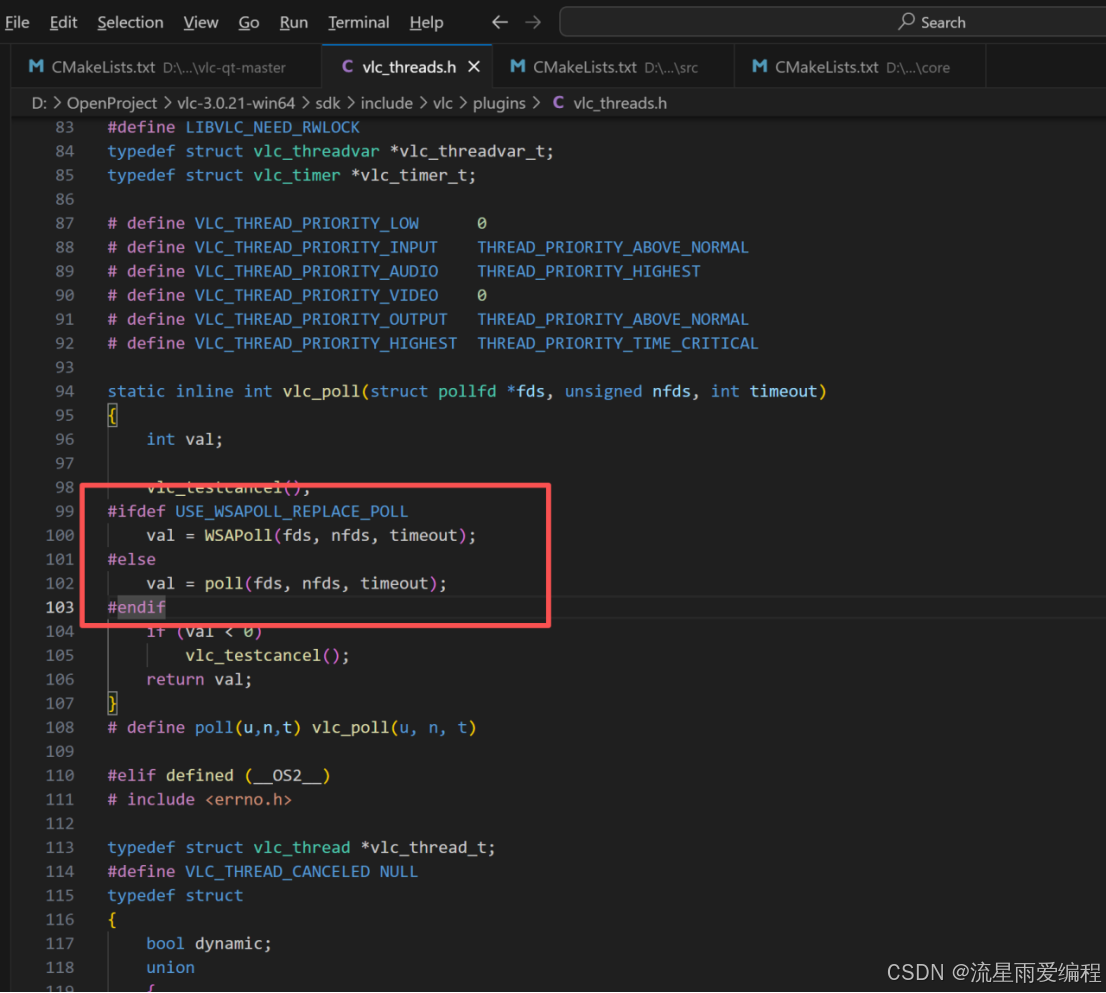
CMake配置选项增加:
-DCMAKE_CXX_FLAGS="/D_WIN32_WINNT=0x0600 /D_WINSOCKAPI_ /FIwinsock2.h" -DCMAKE_EXE_LINKER_FLAGS="/DEFAULTLIB:ws2_32.lib"4.生成文件
CMake查找vlc-qt库的文件:
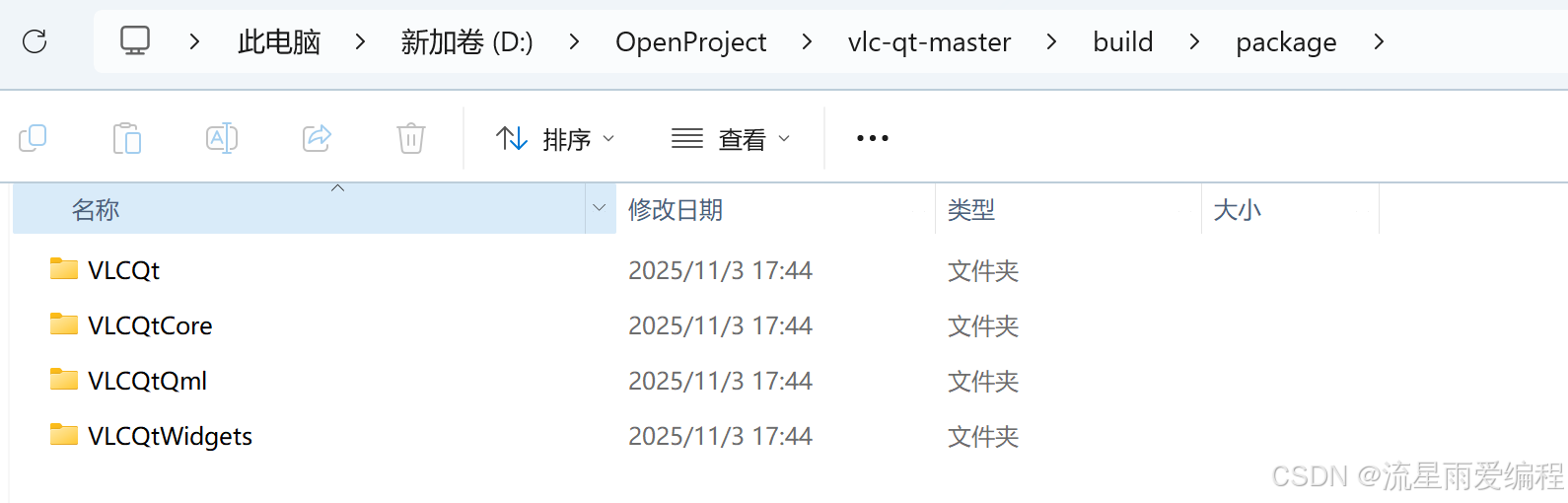
vlc-qt核心库:
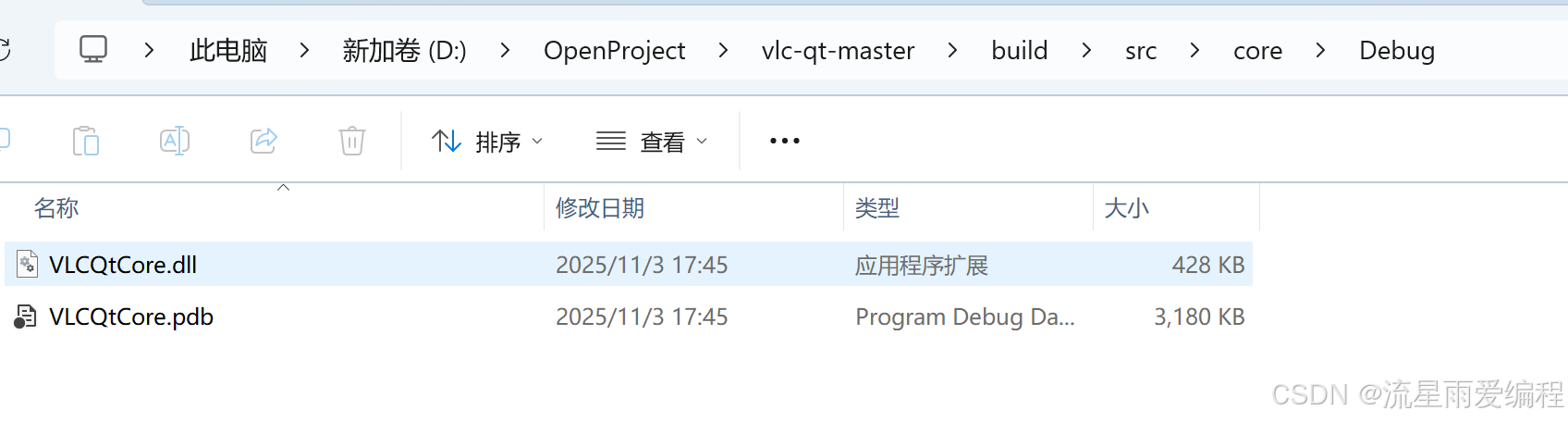
插件库:
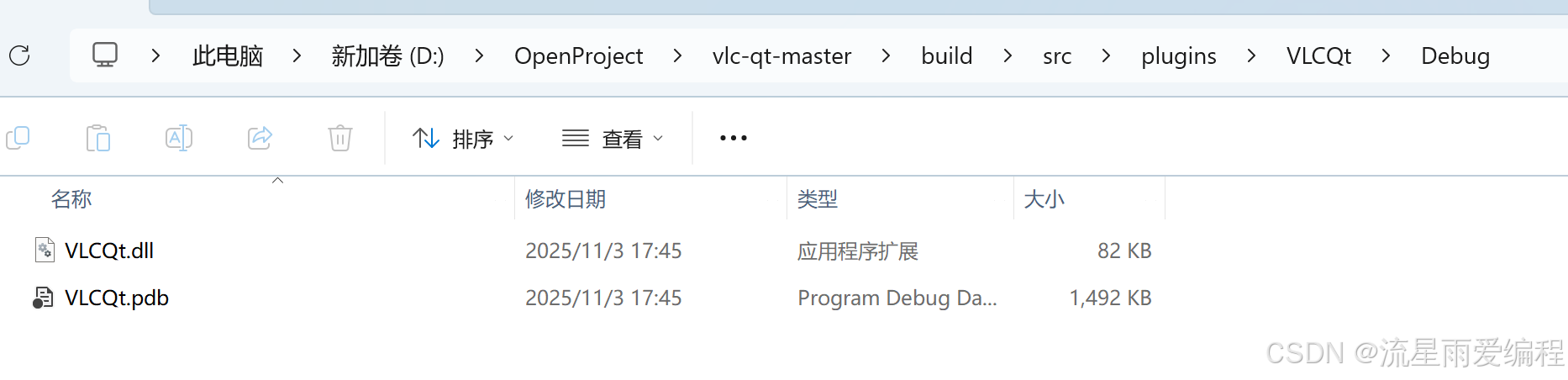
qml开发用的库
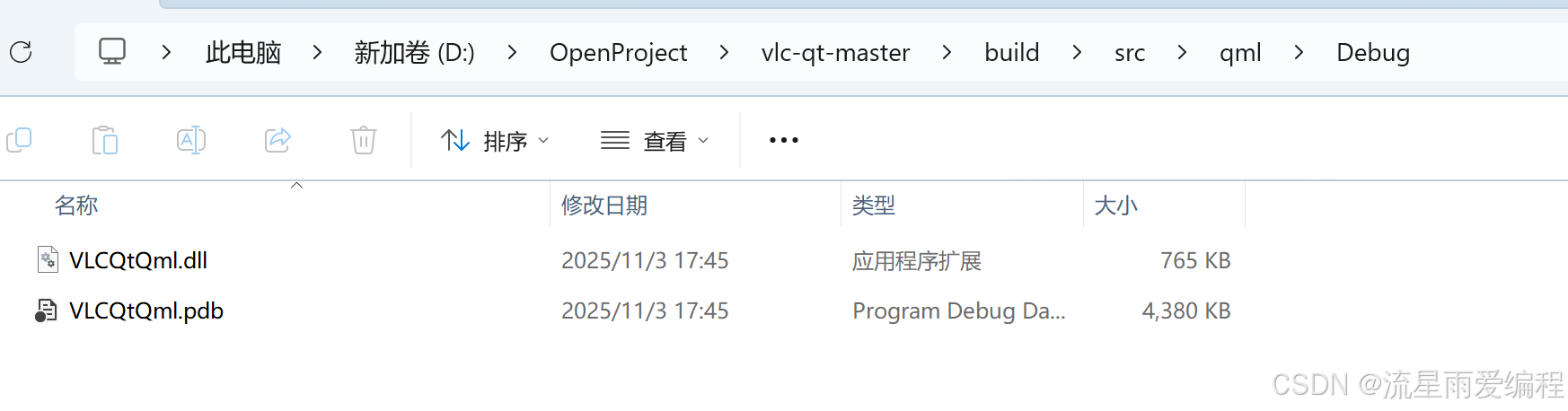
qwidget开发用的库:
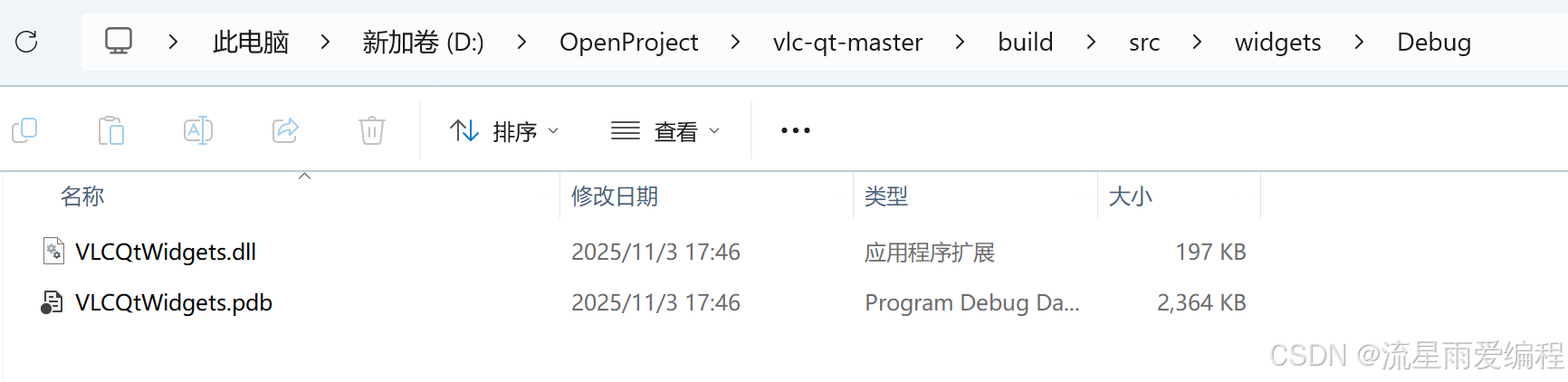
2.4.Linux下编译
从您的发行版仓库安装依赖项。支持的生成器包括make和ninja。make示例如下:
$ mkdir build
$ cd build
$ cmake .. -DCMAKE_BUILD_TYPE=Debug
$ make -j8
$ make install2.5.macOS编译
在构建之前,你需要准备好VLC库和插件。运行cmake后执行make prepare,然后重新运行cmake。以常规库或应用程序的形式进行构建。
支持的生成器为make和ninja。将使用路径中的Qt和位于/Applications中的VLC。
make示例如下:
$ export PATH=$PATH:/path/to/Qt/5.6/clang_64/bin
$ mkdir build
$ cd build
$ cmake .. -DCMAKE_BUILD_TYPE=Debug
$ make prepare
$ cmake ..
$ make -j8
$ make install3.在 Qt 项目中使用 VLC-Qt
1.项目配置(以 Qt Widgets + qmake 为例)
在 .pro 文件中添加 VLC-Qt 的头文件路径、库路径和链接库:
# 路径根据实际安装/编译位置修改
VLCQT_INCLUDE = D:/vlc-qt/include # VLC-Qt 头文件目录(含 VLCQtCore、VLCQtWidgets)
VLCQT_LIB = D:/vlc-qt/lib # VLC-Qt 库文件目录(.lib 或 .a)
VLC_INCLUDE = D:/vlc-3.0.21-win64/sdk/include # VLC SDK 头文件
VLC_LIB = D:/vlc-3.0.21-win64/sdk/lib # VLC SDK 库文件# 包含头文件
INCLUDEPATH += $$VLCQT_INCLUDE $$VLC_INCLUDE# 链接库路径
LIBS += -L$$VLCQT_LIB -L$$VLC_LIB# 链接具体库(根据需求选择)
# Core:核心功能;Widgets:Qt Widgets 渲染;Qml:Qt Quick 渲染
LIBS += -lVLCQtCore -lVLCQtWidgets
LIBS += -llibvlc -llibvlccore # VLC 核心库2.基本使用示例(播放本地视频)
(1)初始化 VLC 实例
VLC-Qt 需先初始化 VlcInstance(封装 libvlc_instance_t),全局只需一个实例:
#include <VLCQtCore/Instance.h>
#include <VLCQtWidgets/WidgetVideo.h>
#include <VLCQtCore/Media.h>
#include <VLCQtCore/MediaPlayer.h>// 初始化 VLC 实例(全局一次)
VlcInstance *instance = new VlcInstance(VlcCommon::args(), this);
if (!instance->status()) {qDebug() << "VLC 初始化失败!";return;
}(2)创建视频播放组件
使用 VlcMediaPlayer(播放控制)和 VlcWidgetVideo(视频渲染窗口):
// 视频渲染窗口(添加到 Qt 界面)
VlcWidgetVideo *videoWidget = new VlcWidgetVideo(this);
ui->verticalLayout->addWidget(videoWidget); // 假设界面有一个垂直布局// 媒体播放器(关联实例和渲染窗口)
VlcMediaPlayer *player = new VlcMediaPlayer(instance);
player->setVideoWidget(videoWidget);
videoWidget->setMediaPlayer(player); // 绑定播放器和渲染窗口(3)播放视频文件
// 打开本地文件(或网络流 URL,如 "rtsp://xxx")
QString filePath = "D:/test.mp4";
VlcMedia *media = new VlcMedia(filePath, instance);// 播放
player->open(media);
player->play(); // 开始播放(4)播放控制(信号槽)
VLC-Qt 提供信号槽接口,方便控制和监听状态:
// 暂停/继续
connect(ui->btnPause, &QPushButton::clicked, player, &VlcMediaPlayer::pause);// 停止
connect(ui->btnStop, &QPushButton::clicked, player, &VlcMediaPlayer::stop);// 进度调节(0.0 ~ 1.0)
connect(ui->sliderProgress, &QSlider::valueChanged, this, [=](int value) {player->setPosition(value / 100.0); // 假设滑块范围 0~100
});// 监听播放结束
connect(player, &VlcMediaPlayer::end, this, []() {qDebug() << "播放结束";
});关键类说明
| 类名 | 作用 |
|---|---|
VlcInstance | VLC 实例(全局唯一,初始化 libvlc) |
VlcMedia | 媒体资源(本地文件、URL 等) |
VlcMediaPlayer | 媒体播放器(控制播放、暂停、进度等) |
VlcWidgetVideo | Qt Widgets 视频渲染窗口 |
VlcQmlVideo | Qt Quick 视频渲染组件 |
4.Qt中使用VLC-Qt播放网络流
在 Qt 中使用 VLC-Qt 播放网络流(如 RTSP、HTTP 流、HLS 等)的完整示例代码,包含初始化、播放控制、状态监听等功能,适用于 Qt Widgets 项目。
首先确保 .pro 文件正确配置 VLC-Qt 和 VLC 依赖:
QT += core gui widgetsTARGET = VlcStreamPlayer
TEMPLATE = app# VLC-Qt 头文件和库路径(根据实际安装路径修改)
VLCQT_PATH = D:/vlc-qt # VLC-Qt 安装目录
VLC_SDK_PATH = D:/vlc-3.0.21-win64/sdk # VLC SDK 目录INCLUDEPATH += $$VLCQT_PATH/include \$$VLC_SDK_PATH/includeLIBS += -L$$VLCQT_PATH/lib \-L$$VLC_SDK_PATH/lib \-lVLCQtCore \-lVLCQtWidgets \-llibvlc \-llibvlccoreSOURCES += \main.cpp \mainwindow.cppHEADERS += \mainwindow.hFORMS += \mainwindow.ui主窗口代码(播放网络流核心逻辑)
mainwindow.h
#ifndef MAINWINDOW_H
#define MAINWINDOW_H#include <QMainWindow>
#include <VLCQtCore/Instance.h>
#include <VLCQtCore/Media.h>
#include <VLCQtCore/MediaPlayer.h>
#include <VLCQtWidgets/WidgetVideo.h>QT_BEGIN_NAMESPACE
namespace Ui { class MainWindow; }
QT_END_NAMESPACEclass MainWindow : public QMainWindow
{Q_OBJECTpublic:MainWindow(QWidget *parent = nullptr);~MainWindow();private slots:// 播放控制按钮槽函数void on_btnPlay_clicked();void on_btnPause_clicked();void on_btnStop_clicked();void on_btnOpenUrl_clicked();// VLC 状态监听槽函数void onPlayerStateChanged(Vlc::State state); // 播放状态变化void onMediaParsed(bool parsed); // 媒体解析完成void onErrorOccurred(); // 错误发生private:Ui::MainWindow *ui;// VLC-Qt 核心对象VlcInstance *_vlcInstance; // VLC 实例(全局唯一)VlcMediaPlayer *_mediaPlayer; // 媒体播放器VlcWidgetVideo *_videoWidget; // 视频渲染窗口VlcMedia *_currentMedia; // 当前播放的媒体(网络流)
};
#endif // MAINWINDOW_Hmainwindow.cpp
#include "mainwindow.h"
#include "ui_mainwindow.h"
#include <QInputDialog>
#include <QMessageBox>
#include <QUrl>MainWindow::MainWindow(QWidget *parent): QMainWindow(parent), ui(new Ui::MainWindow), _vlcInstance(nullptr), _mediaPlayer(nullptr), _videoWidget(nullptr), _currentMedia(nullptr)
{ui->setupUi(this);setWindowTitle("VLC-Qt 网络流播放器");// 1. 初始化 VLC 实例(全局唯一,需传入命令行参数,这里传空)_vlcInstance = new VlcInstance(VlcCommon::args(), this);if (!_vlcInstance->status()) {QMessageBox::critical(this, "初始化失败", "VLC 实例创建失败,无法播放媒体!");return;}// 2. 创建视频渲染窗口并添加到界面_videoWidget = new VlcWidgetVideo(this);ui->videoLayout->addWidget(_videoWidget); // 假设 UI 中有一个名为 videoLayout 的 QVBoxLayout// 3. 创建媒体播放器并关联实例和视频窗口_mediaPlayer = new VlcMediaPlayer(_vlcInstance);_mediaPlayer->setVideoWidget(_videoWidget);_videoWidget->setMediaPlayer(_mediaPlayer); // 绑定播放器和渲染窗口// 4. 连接信号槽(监听播放状态、错误等)connect(_mediaPlayer, &VlcMediaPlayer::stateChanged, this, &MainWindow::onPlayerStateChanged);connect(_mediaPlayer, &VlcMediaPlayer::mediaParsedChanged, this, &MainWindow::onMediaParsed);connect(_mediaPlayer, &VlcMediaPlayer::error, this, &MainWindow::onErrorOccurred);// 初始化界面状态(默认禁用播放/暂停/停止按钮)ui->btnPlay->setEnabled(false);ui->btnPause->setEnabled(false);ui->btnStop->setEnabled(false);
}MainWindow::~MainWindow()
{// 释放资源if (_currentMedia) {_currentMedia->stop();delete _currentMedia;}delete _mediaPlayer;delete _videoWidget;delete _vlcInstance;delete ui;
}// 打开网络流 URL(如 rtsp://、http://、https:// 等)
void MainWindow::on_btnOpenUrl_clicked()
{// 弹出输入框获取网络流 URL(示例:RTSP流、HTTP流)QString defaultUrl = "rtsp://wowzaec2demo.streamlock.net/vod/mp4:BigBuckBunny_115k.mov";QString url = QInputDialog::getText(this, "输入网络流 URL", "请输入 RTSP/HTTP 等网络流地址:", QLineEdit::Normal, defaultUrl);if (url.isEmpty()) return;// 停止当前播放的媒体(如果有)if (_currentMedia) {_mediaPlayer->stop();delete _currentMedia;_currentMedia = nullptr;}// 创建新的媒体(网络流)_currentMedia = new VlcMedia(url, _vlcInstance);_mediaPlayer->open(_currentMedia); // 加载媒体(异步解析)// 启用控制按钮ui->btnPlay->setEnabled(true);ui->btnPause->setEnabled(true);ui->btnStop->setEnabled(true);
}// 播放
void MainWindow::on_btnPlay_clicked()
{if (_mediaPlayer && _currentMedia) {_mediaPlayer->play();}
}// 暂停
void MainWindow::on_btnPause_clicked()
{if (_mediaPlayer) {_mediaPlayer->pause();}
}// 停止
void MainWindow::on_btnStop_clicked()
{if (_mediaPlayer) {_mediaPlayer->stop();}
}// 监听播放状态变化
void MainWindow::onPlayerStateChanged(Vlc::State state)
{QString status;switch (state) {case Vlc::Playing: status = "正在播放"; break;case Vlc::Paused: status = "已暂停"; break;case Vlc::Stopped: status = "已停止"; break;case Vlc::Ended: status = "播放结束"; break;case Vlc::Error: status = "播放错误"; break;default: status = "未知状态";}ui->statusbar->showMessage("状态:" + status); // 在状态栏显示状态
}// 媒体解析完成(网络流需要解析元数据)
void MainWindow::onMediaParsed(bool parsed)
{if (parsed) {ui->statusbar->showMessage("媒体解析成功,可播放");} else {QMessageBox::warning(this, "解析失败", "网络流解析失败,可能 URL 无效或网络不可达");}
}// 错误发生时处理
void MainWindow::onErrorOccurred()
{QMessageBox::critical(this, "播放错误", "播放过程中发生错误:" + _mediaPlayer->errorString());
}支持的网络流协议
VLC-Qt 支持 VLC 原生支持的所有网络流协议,常见示例:
- RTSP 流:
rtsp://wowzaec2demo.streamlock.net/vod/mp4:BigBuckBunny_115k.mov(测试用公开流) - HTTP 流:
http://clips.vorwaerts-gmbh.de/VfE_html5.mp4 - HLS 流:
https://test-streams.mux.dev/x36xhzz/x36xhzz.m3u8 - 带认证的 RTSP 流:
rtsp://username:password@ip:port/path(用户名密码需替换为实际值)
5.直接使用 libvlc(不依赖 VLC-Qt)
如果需要更灵活的控制,也可直接调用 libvlc 的 C 接口(VLC 原生 API),但需手动处理 Qt 事件循环和 UI 线程同步(例如用 QMetaObject::invokeMethod 在主线程更新界面)。示例初始化代码:
#include <vlc/vlc.h>// 初始化 libvlc
libvlc_instance_t *inst = libvlc_new(0, nullptr);
libvlc_media_player_t *mp = libvlc_media_player_new(inst);
libvlc_media_t *m = libvlc_media_new_path(inst, "D:/test.mp4");
libvlc_media_player_set_media(mp, m);// 关联 Qt 窗口句柄(HWND 或 X11 Window)
libvlc_media_player_set_hwnd(mp, (void*)ui->videoWidget->winId());// 播放
libvlc_media_player_play(mp);6.总结
VLC-Qt 是 Qt 集成 VLC 媒体功能的最佳选择,通过封装好的 Qt 风格 API 可快速实现播放功能。核心步骤是:初始化 VLC 实例 → 创建播放器和渲染窗口 → 加载媒体并控制播放。注意运行时需部署 VLC 依赖库,避免缺失 DLL 错误。
